Репитеры (или усилители сигнала) WiFi помогают улучшить качество сигнала и расширить домашнюю сеть. Они делают доступ к WiFi более удобным, даже в местах с плохим сигналом или его отсутствием.
Настроить репитер без компьютера легко. Просто выберите место для него поблизости от роутера для лучшего сигнала. Подключите репитер к розетке и дождитесь, пока он включится. Этот процесс обычно занимает всего несколько минут.
Найдите кнопку "WPS" на вашем маршрутизаторе WiFi и на репитере. Нажмите кнопку WPS на маршрутизаторе, затем на репитере. Подождите, пока репитер подключится к домашней сети WiFi. Когда соединение установлено, индикатор на репитере загорится зеленым.
Ваш репитер готов к использованию! Разместите его где угодно, чтобы покрыть всю вашу домашнюю территорию усиленным WiFi сигналом.
Репитер без компьютера: как это возможно?

Одним из способов настройки репитера без компьютера является использование мобильного приложения. Многие производители репитеров предоставляют приложение для смартфона или планшета. С помощью приложения можно подключиться к репитеру по беспроводному соединению и настроить его на свой вкус. В приложении предусмотрены все необходимые настройки, такие как выбор радиоканалов, настройки безопасности и многое другое.
Другой способ настройки репитера без компьютера - использовать веб-интерфейс. Обычно у репитеров есть встроенный веб-интерфейс, который можно открыть на любом устройстве с веб-браузером. В веб-интерфейсе много настроек и опций для полной настройки репитера под ваши нужды. Вы сможете изменить имя и пароль сети, выбрать радиоканалы, настроить безопасность и многое другое.
Также есть репитеры с графическим интерфейсом, где можно настроить устройство через встроенный дисплей и кнопки. Это удобно, потому что можно делать настройки прямо на репитере без подключения к компьютеру или мобильному устройству.
В любом случае, настройка репитера без компьютера - возможность, предоставляющая больше гибкости и удобства в использовании. Вы сможете быстро и легко настроить репитер по своим предпочтениям и получать стабильный и качественный сигнал без лишних хлопот.
Выбор репитера без подключения к компьютеру

Если у вас нет возможности подключить репитер к компьютеру, вы все равно можете выбрать подходящую модель с помощью следующих рекомендаций:
1. Рассмотрите зону покрытия
Определите, какую площадь вы хотите покрыть сигналом Wi-Fi. Исходя из этой информации, выберите репитер с соответствующей зоной покрытия. Обратите внимание на указания производителя и отзывы пользователей, чтобы узнать о реальных возможностях устройства.
2. Учтите частотный диапазон
Различные репитеры работают в разных частотных диапазонах. Проверьте совместимость выбранного репитера с маршрутизатором и устройствами. Обратите внимание, что частотный диапазон 2,4 ГГц обеспечивает лучшую дальность, но может быть помехами от других устройств.
3. Уровень сигнала
Проверьте силу сигнала маршрутизатора в месте установки репитера. Измерьте сигнал с помощью смартфона, планшета или специальных приложений. Выберите репитер, способный работать с текущим уровнем сигнала и увеличивать его по нужде.
4. Дополнительные функции
2. Подключите репитер к источнику питания:
Вставьте адаптер питания в розетку и подключите его к репитеру. Удостоверьтесь, что индикатор питания загорелся.
3. Настройте репитер:
С помощью инструкции выполните настройку репитера. Обычно процедура состоит в подключении к сети Wi-Fi и вводе пароля.
Следуйте инструкции, предоставленной производителем, для завершения установки репитера.
- Антенна;
- Кабель питания;
- Разъемы для подключения.
Также вам понадобятся инструменты для установки, такие как отвертка и кусачки.
2. Подготовьте место для установки:
Выберите место для репитера в центре помещения, чтобы равномерно распределить сигнал. Убедитесь, что он находится вдали от других устройств, чтобы избежать помех.
3. Следуйте инструкции по подключению:
Подключите кабели и разъемы согласно инструкции, не требуется специальных навыков, все шаги описаны подробно.
4. Проведите настройку:
Как только все компоненты подключены, приступайте к настройке репитера. В большинстве случаев, вам понадобятся лишь несколько простых шагов: включить репитер, подключиться к его Wi-Fi сети с устройства и настроить сетевое соединение. Детали настройки могут различаться в зависимости от модели вашего репитера, поэтому обязательно обратитесь к инструкции.
5. Проверьте работу:
После завершения настройки проведите тестирование работы репитера. Проверьте соединение с интернетом на устройстве, подключенном к репитеру, и убедитесь, что сигнал Wi-Fi стал более стабильным и сильным по всему помещению.
Установка репитера без компьютера доступна даже для тех, кто не обладает специальными знаниями и навыками. Следуя инструкции и последовательным шагам, вы сможете настроить устройство самостоятельно и улучшить сигнал Wi-Fi в своем доме или офисе.
Настройка репитера без использования компьютера

Настройка репитера без компьютера может быть полезна в случае, когда у вас нет доступа к компьютеру или просто не хотите заморачиваться с подключением через провод. Современные репитеры обладают удобными интерфейсами и позволяют осуществлять настройку непосредственно с помощью мобильного устройства.
Для начала, убедитесь, что ваш роутер и репитер находятся рядом друг с другом, чтобы обеспечить хорошую связь между ними.
Подключите мобильное устройство к Wi-Fi репитера, введя пароль, если нужно.
Откройте браузер и введите IP-адрес репитера. Найдите его в инструкции или настройках.
Войдите в интерфейс управления репитером, используя стандартные данные. Если не установлены свои, попробуйте стандартные из инструкции.
Настройте режим работы, пароль и другие параметры в разделе "Настройки" или "Wi-Fi".
Следуйте инструкциям и настройте репитер под свои потребности: укажите SSID и пароль, выберите режим работы (усиление сигнала или расширение зоны покрытия).
После настройки сохраните изменения и перезагрузите репитер. Теперь он готов к использованию без компьютера.
Важно: при настройке репитера без компьютера следуйте инструкциям в руководстве вашего устройства, так как разные модели могут иметь разные способы настройки.
Теперь, когда репитер настроен без компьютера, вы можете наслаждаться усиленным Wi-Fi сигналом и расширенной зоной покрытия в доме или офисе.
Проверка и оптимизация работы репитера без компьютера
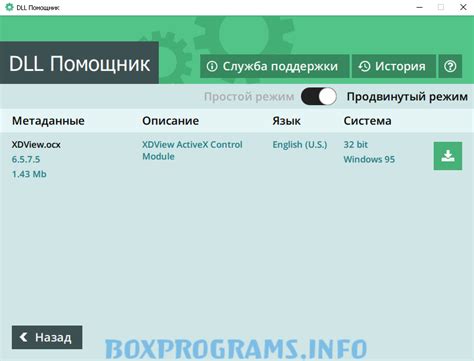
После настройки репитера без использования компьютера необходимо проверить его работоспособность и при необходимости провести оптимизацию для достижения наилучшего сигнала и скорости сети. В этой статье мы рассмотрим несколько важных шагов для проведения проверки и оптимизации работы вашего репитера.
Проверьте силу сигнала репитера, используя специальное приложение для мобильных устройств, которое покажет уровень сигнала Wi-Fi. Убедитесь, что ваше мобильное устройство подключено к репитеру.
Если сигнал слабый или его качество низкое, возможно, что репитер находится в неподходящем месте. Переместите репитер ближе к роутеру или в зону с более сильным сигналом.
Выбор наилучшей частоты работы репитера очень важен. Некоторые роутеры автоматически выбирают частоту, но если нет, нужно выбрать самостоятельно. Это можно сделать через административную панель роутера или приложение.
Также важно проверить безопасность репитера. Установите надежный пароль и активируйте шифрование Wi-Fi для защиты сети.
Оптимизируйте каналы Wi-Fi роутера и репитера, чтобы улучшить качество сигнала и избежать перегрузок. Используйте Wi-Fi анализаторы, чтобы выбрать наиболее свободный канал.
Проверьте, что все устройства в сети работают правильно и настроены корректно. Неисправное устройство может замедлить всю сеть и ухудшить производительность.
| Шаг | Описание |
|---|---|
| 1 | Проверьте силу сигнала репитера |
| 2 | Выберите наилучшую частоту работы репитера |
| 3 | Проверьте настройки безопасности репитера |
| 4 | Оптимизируйте канал Wi-Fi роутера и репитера |
| 5 | Проверьте состояние и настройки устройств в сети |